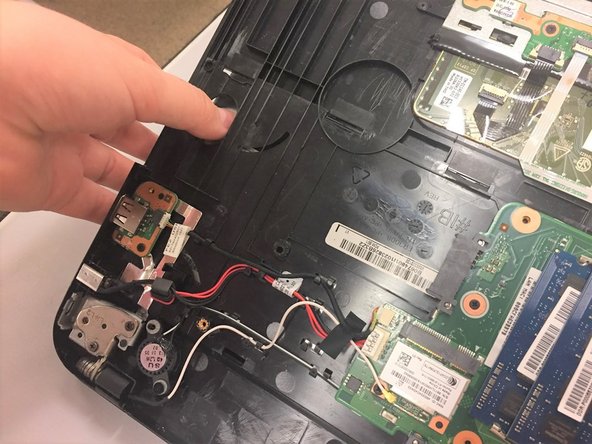Introduction
Ce tutoriel vous apprendra comment démonter l’appareil afin de remplacer le clavier.
Ce dont vous avez besoin
-
-
Éteignez l’ordinateur portable et débranchez tous les câbles d’alimentation. Une fois cela fait, retournez l’ordinateur portable.
-
-
-
Utilisez un tournevis cruciforme n° 1 pour dévisser les treize vis de la partie inférieure du boîtier de votre appareil.
-
-
-
-
Utilisez un tournevis cruciforme n° 1 pour retirer les deux vis sous le disque dur.
-
-
-
À l’aide de vos pouces, appuyez légèrement sur le dessous du clavier jusqu’à ce qu’il se détache un peu.
-
Pour remonter votre appareil, suivez ces instructions dans l’ordre inverse.
Pour remonter votre appareil, suivez ces instructions dans l’ordre inverse.
Merci à ces traducteurs :
100%
Brendan nous aide à réparer le monde ! Vous voulez contribuer ?
Commencez à traduire ›